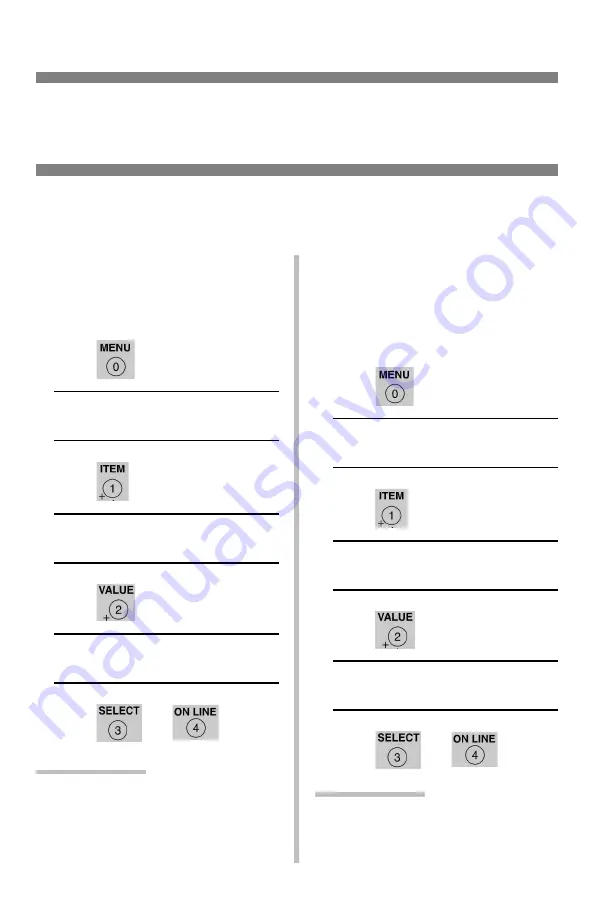
5
Changing Default Media Settings:
Trays 1, 2, 3
Note
: The “…” in these steps indicates that you should keep pressing the button
repetitively until you see the display indicated.
To Set Transparencies
as the Default Media
Set the Media Type
1. Press
…
MEDIA MENU
2. Press
…
TRAYZ* MEDIATYPE
XXXX**
3. Press
…
TRAYZ* MEDIATYPE
TRANSPARENCY
4. Press
,
.
*
Z
= 1, 2, or 3, depending on which
tray you are changing.
**
XXXX
= current media type
setting.
To Set Labels, Heavy
Paper, etc., as the
Default Media
Set the Media Weight
1. Press
…
MEDIA MENU
2. Press
…
TRAYZ* MEDIAWEIGHT
AUTO
3. Press
…
TRAYZ* MEDIAWEIGHT
YYYY**
4. Press
,
.
*
Z
= 1, 2, or 3 (tray you are using).
**
YYYY
= Medium, Medium Heavy,
Heavy, or Ultra Heavy
Содержание C7550
Страница 1: ...1...
Страница 28: ...27 Clearing Media Jams Jam 370 CHECK DUPLEX 370 PAPER JAM 1 2 3 4 5...
Страница 29: ...28 Clearing Media Jams cont Jam 371 CHECK DUPLEX 371 PAPER JAM 1 2 3 4 5...
Страница 30: ...29 Clearing Media Jams cont Jam 372 CHECK DUPLEX 372 PAPER JAM 1 2 3 4 5...
Страница 31: ...30 Clearing Media Jams cont Jam 380 OPEN FRONT COVER 380 PAPER JAM 1 2 3 4...
Страница 35: ...34 Clearing Media Jams cont Jam 382 cont 5 6 Jam 383 OPEN UPPER COVER 383 PAPER JAM 1 2 3 4 5 6 7...
Страница 36: ...35 Clearing Paper Jams cont Jam 390 CHECK MP TRAY 390 PAPER JAM 1 2 Jam 391 CHECK TRAY 1 391 PAPER JAM 1 2 3...
Страница 37: ...36 Clearing Paper Jams cont Jams 392 and 393 CHECK TRAY 2 392 PAPER JAM CHECK TRAY 3 393 PAPER JAM 1 2 3...







































